- Externí pevné disky jsou skvělý způsob, jak rozšířit úložnou kapacitu vašeho počítače, aniž byste museli řešit migraci dat, takže si vždy kupte modely, které nabízejí dostatek úložného prostoru.
- Poškozené nebo poškozené interní a externí pevné disky mohou vést k mnoha problémům, mezi které patří Jednotka nemůže najít chybu požadovanou v sektoru.
- Tento článek je součástí našeho centra pro řešení potíží Systémové chybyNezapomeňte se tedy na to podívat, protože zde můžete najít i další užitečné průvodce.
- Uložte si náš vyhrazený Opravit v části Další průvodce odstraňováním problémů.
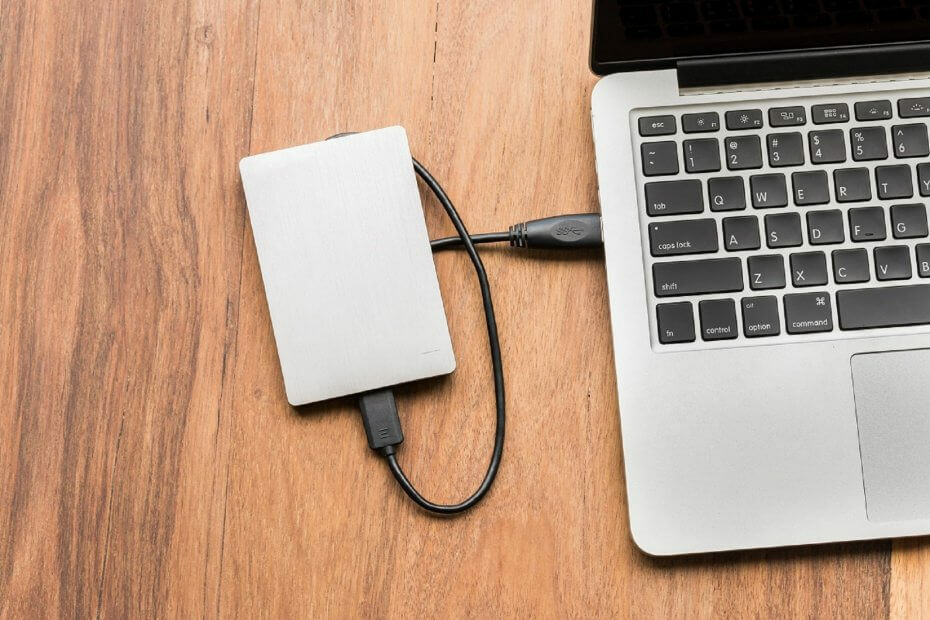
Tento software udrží vaše ovladače v chodu, a tak vás ochrání před běžnými chybami počítače a selháním hardwaru. Zkontrolujte všechny své ovladače nyní ve 3 snadných krocích:
- Stáhněte si DriverFix (ověřený soubor ke stažení).
- Klepněte na Začni skenovat najít všechny problematické ovladače.
- Klepněte na Aktualizujte ovladače získat nové verze a zabránit poruchám systému.
- DriverFix byl stažen uživatelem 0 čtenáři tento měsíc.
Pokud dostáváteERROR_SECTOR_NOT_FOUND„S Jednotka nemůže najít požadovaný sektor popisu, opravte jej podle kroků pro řešení potíží uvedených v tomto článku.
Jednotka nemůže najít sektor: Pozadí chyby
Chybový kód „ERROR_SECTOR_NOT_FOUND“, známý také jako chyba 27, nastane, když interní nebo externí pevný disk nefunguje správně. Výsledkem je, že uživatelé nemohou přistupovat nebo upravovat obsah uložený na příslušné jednotce.
Tento problém spouští různé prvky:
- Poškozené nebo poškozené soubory a složky.
- Chybí soubory EXE, DLL nebo SYS.
- Malwarová infekce.
- Zastaralé nebo nekompatibilní verze softwaru.
- Nesprávný formát disku atd.
Jak mohu opravit chybu jednotky požadovanou sektorem?
1. Odpojte a znovu připojte externí jednotku
Pokud k této chybě dochází u vyměnitelného úložiště, odpojte úložné zařízení. Zavřete veškerý software na hlavním panelu a připojte externí úložiště zpět. Můžete také restartujte Windows před opětovným připojením externího pevného disku.
Potom zkuste akci, která spustila chybový kód „ERROR_SECTOR_NOT_FOUND“.
2. Zkontrolujte, zda na disku nejsou chyby
- Ve Windows 10 můžete spustit kontrolu disku pomocí příkazového řádku.
- Spusťte příkazový řádek jako správce a zadejte chkdsk C: / f příkaz následovaný klávesou Enter.
- Nahraďte písmeno C písmenem oddílu pevného disku.

Jako rychlou připomínku, pokud nepoužíváte parametr / f, chkdsk zobrazí zprávu, že soubor je třeba opravit, ale neopraví žádné chyby.
The chkdsk D: / f příkaz detekuje a opravuje logické problémy ovlivňující vaši jednotku. Chcete-li opravit fyzické problémy, spusťte také parametr / r.

Ve Windows 7 přejděte na pevné disky> klikněte pravým tlačítkem na jednotku, kterou chcete zkontrolovat> vyberte Vlastnosti> Nástroj. V části „Kontrola chyb“ klikněte na Zkontrolovat.

3. Vyčistěte dočasné soubory a složky
1. Přejděte na Start> zadejte Vyčištění disku> spusťte nástroj

2. Vyberte disk, který chcete vyčistit> nástroj vám řekne, kolik místa můžete uvolnit

3. Vyberte možnost Vyčistit systémové soubory.
Nejjednodušší a nejrychlejší způsob odstranění dočasných souborů a složek je použití Vyčištění disku. Při používání počítače nebo procházení Internetu se v počítači hromadí různé nepotřebné soubory.
Tyto tzv nevyžádané soubory může ovlivnit rychlost zpracování vašeho počítače, což způsobí, že aplikace budou reagovat pomalu, a může také spustit různé chybové kódy, včetně chybového kódu „ERROR_SECTOR_NOT_FOUND“.
Vyčistěte dočasné soubory a zkuste znovu zapsat data na problematické úložné zařízení.
4. Uvolněte více místa na disku
Může také dojít k chybě „Jednotka nemůže najít požadovaný sektor“, protože na pevném disku není dostatek místa.
Zkuste odinstalovat nepotřebné aplikace a programy, spustit analýzu a defragmentaci disku, odstranit duplicitní soubory a složku Windows.old. Podrobný návod, jak to udělat, najdete v našem věnovaném článku Nejlepší způsoby, jak uvolnit místo na pevném disku.
5. Změňte velikost oddílu
- Přejděte na Start> zadejte „správa disků“> vyberte první výsledek a spusťte správu disků
- Vyberte disk ovlivněný chybou 27> klikněte pravým tlačítkem na něj> vyberte Zmenšit
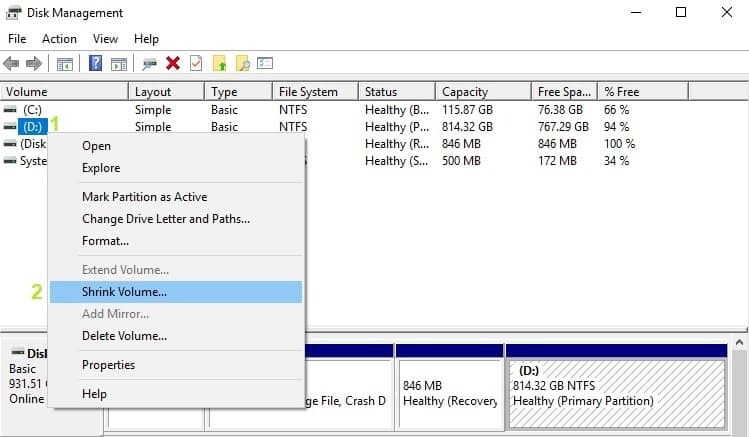
- V novém okně zadejte zmenšené místo> klikněte na OK.
Mnoho uživatelů uvedlo, že Jednotka nemůže najít chybu požadovanou sektorem zmizela poté, co změnili velikost svazku své jednotky. Zkuste zmenšit oddíl alespoň o 500 MB.
6. Zkontrolujte svůj disk pomocí speciálního nástroje
1. Přejděte do Nastavení> Aktualizace a zabezpečení> v levém podokně vyberte možnost Poradce při potížích
2. V novém okně přejděte do sekce „Najít a opravit další problémy“> vyberte Poradce při potížích s hardwarem> Spustit Poradce při potížích.
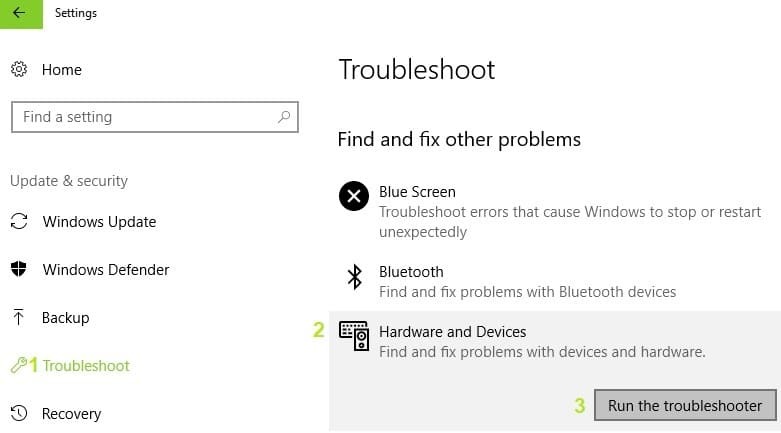
Pokud používáte starší verzi systému Windows, můžete si stáhnout nástroj Microsoft Easy Fix pro řešení problémů s hardwarem. Tento nástroj je kompatibilní s Windows 8.1, Windows 8 a všemi edicemi Windows 7.
- Přejít na úředníka Webová stránka nástroje Microsoft Easy Fix, přejděte dolů a vyberte nástroj pro odstraňování problémů s hardwarem.
- Když vyberete příslušný nástroj, váš počítač začne stahovat software pro řešení potíží.
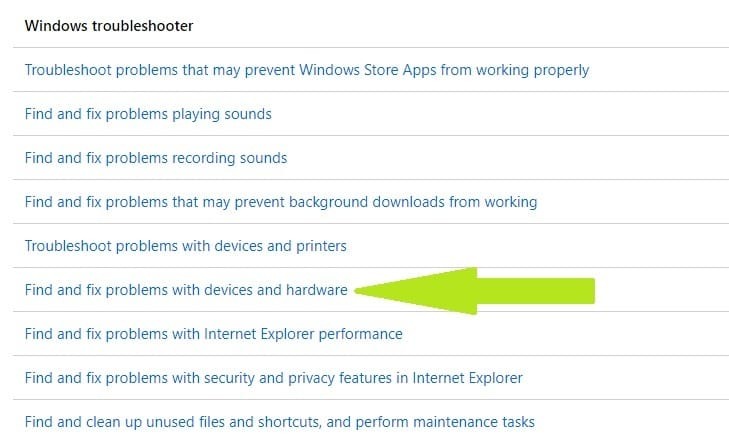
- Nainstalujte a spusťte jej.
Systém Windows je dodáván s integrovaným nástrojem pro odstraňování problémů s hardwarem, který může vyřešit obecné problémy. Podle výše uvedených kroků uvidíte, jak používat Poradce při potížích s hardwarem systému Windows 10:
Pevný disk můžete zkontrolovat také pomocí diagnostických nástrojů výrobce. Přejděte na web výrobce disků a stáhněte si dostupný nástroj pro odstraňování problémů s pevným diskem.
7. Přeinstalujte externí pevné disky
- Přejděte na Start> zadejte „Správce zařízení“ a spusťte Správce zařízení.
- Klepněte na Diskové jednotky tuto část rozbalte> opravte kliknutím pravým tlačítkem na jednotku externího disku.
- Vybrat Odinstalovat možnost v místní nabídce.
- zmáčkni Vyhledejte změny hardwaru tlačítko k opětovné instalaci diskové jednotky.
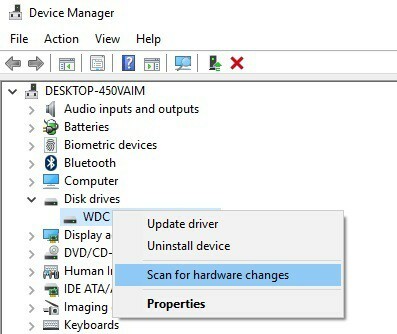
Tento problém může vyřešit také přeinstalování úložného zařízení. Samozřejmě to nemůžete udělat pro pevné disky s Windows, ale můžete přeinstalovat externí úložné jednotky ovlivněné chybovým kódem ERROR_SECTOR_NOT_FOUND.
8. Spusťte úplné prohledání systému
- Přejděte na Start> zadejte „obránce“> dvojitým kliknutím na Windows Defender spusťte nástroj
- V levém podokně vyberte ikonu štítu

- V novém okně klikněte na možnost Rozšířené skenování

- Zaškrtnutím možnosti úplného skenování spustíte úplnou kontrolu malwaru systému.

Malware může ve vašem počítači způsobit různé problémy, včetně chyb. Proveďte úplnou kontrolu systému, abyste zjistili veškerý malware spuštěný ve vašem počítači. Můžeš použít Integrovaný antivirus Windows, Windows Defender nebo antivirus třetích stran řešení.
9. Opravte svůj registr
1. Přejděte na Start> zadejte cmd > klikněte pravým tlačítkem na Příkazový řádek> vyberte Spustit jako správce

2. Nyní zadejte sfc / scannow příkaz

3. Počkejte na dokončení procesu skenování a poté restartujte počítač.
- Všechny poškozené soubory budou při restartu nahrazeny.
Nejjednodušší způsob, jak opravit svůj registr, je použijte speciální nástroj, například CCleaner. Nezapomeňte nejprve zálohovat registr pro případ, že by se něco pokazilo.
Můžete také použít nástroj Kontrola systémových souborů společnosti Microsoft zkontrolujte poškození systémových souborů. Nástroj ověří integritu všech chráněných systémových souborů a pokud je to možné, opraví soubory s problémy.
10. Naformátujte disk
1. Přejděte na Start> zadejte „správa disků'> Vyberte nástroj Správa disků
2. Klikněte pravým tlačítkem na jednotku, kterou chcete formátovat> vyberte možnost Formátovat

3. Postupujte podle pokynů na obrazovce a dále upravte proces formátování> klikněte na OK v okně s varováním.
4. Po dokončení procesu formátování můžete jednotku použít. Zkuste znovu nainstalovat aktualizace a zjistěte, zda tato akce problém vyřešila.
Pokud žádné z výše uvedených řešení nefungovalo, zkuste naformátovat problematickou jednotku. Tento problém by měl vyřešit formátování a obnovení výchozího nastavení jednotky. Pamatujte, že formátování disku znamená odstranění všech souborů a složek uložených na příslušném disku.
Doufáme, že výše uvedená řešení vám pomohla opravit „SECTOR_NOT_FOUND„Chyba. Pokud narazíte na další řešení tohoto problému, můžete komunitě Windows pomoci uvedením kroků pro řešení potíží v komentářích níže.
Často kladené otázky
Jakékoli poškození, ke kterému dojde ve vašem HHD, ovlivní také informace o nich. To je řečeno, zvažte pravidelně vyměňujte pevný disk.
Řešení problému s poškozenými pevnými disky by bylo buď dobré nástroj pro obnovu a opravu nebo úplně vyměňte pevný disk.
Z hlediska hardwaru i softwaru SSD jsou lepší než HDD téměř ve všech směrech, včetně bezpečnosti.

![Varování: Formátování vymaže všechna data na tomto disku [Opraveno]](/f/b95501e65b8eb0b7a45f0ec8698c98da.jpg?width=300&height=460)
